-
Cómo hacer un doble gráfico de barras en Microsoft Excel
-
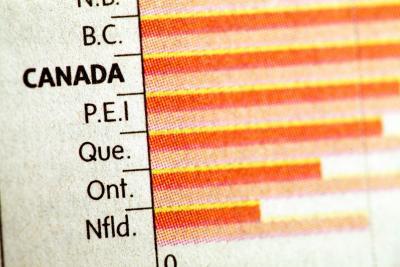
Un gráfico de barras estándar muestra la frecuencia de varios elementos, representando cada elemento como una barra en el gráfico, con la longitud de la barra que representa la frecuencia. Cuando cada elemento tiene dos categorías diferentes medibles, tales como cómo cada trimestre fiscal podría tener "ingreso" y "gastos", se necesita un gráfico de barras dobles para representar con precisión los datos. Excel 2010 tiene un sistema de gráficos integral que se puede manipular para crear un gráfico de barras dobles si los datos están en el formato correcto.Instrucciones
1 Abrir un nuevo documento de Excel 2010.
2 Introduzca los nombres de los elementos que desee en el gráfico de barras dobles, comenzando en la celda B1 y continuando hacia la derecha de esa célula. Estas cabeceras se convertirán en las etiquetas impresas en la base de cada uno de los conjuntos de barras en el gráfico.
3 Escriba los nombres de las dos categorías que la gráfica de doble barra hará un seguimiento en las células A2 y A3. Estas etiquetas se encuentran a la derecha del gráfico de barras. Cada una de estas dos categorías se les asignará una barra de color, que aparecerá junto a cada uno de los elementos en el gráfico.
4 Ingresar sus datos numéricos en las células, empezando por la celda B2 y continuando hacia abajo y hacia la derecha. Cuando haya terminado de introducir la información, seleccione la celda A1 y mantiene pulsado el botón del ratón. Mover el ratón a la celda inferior derecha y suelte el botón.
5 Seleccione la ficha "Insertar" en la parte superior de la pantalla. Haga clic en el botón "barra", ubicado en la zona de "Gráficos" de la cinta. Elija cualquiera de las opciones de gráfico de barras "agrupados", en contraposición a las opciones de "Stacked". Su gráfico de barras dobles aparecerá en la hoja de cálculo.
Consejos y advertencias
- Compara más de dos categorías, simplemente añadiendo otra fila a la tabla. Las barras del gráfico se sigue agrupar en base al cual encabezamiento de la columna que representan.
